CryptoWall 2.0 viruso šalinimas (Pašalinimo vadovas) - 2015 atnaujinimas
CryptoWall 2.0 viruso pašalinimas
Kas yra CryptoWall 2.0 virusas?
Trumpa informacija apie „ransomware“ kategorijai priskiriamus virusus:
„Ransomware“ tipo virusai į kompiuterius dažniausiai patenka per melagingus laiškus. Vos tik jie užkrečia sistemą, šie virusai užšifruoja joje esančius failus. Nukentėjusysis dažniausiai negali atidaryti šių failų, todėl jie tampa visiškai nevertingi. Užšifravęs reikalingą informaciją, virusas taip pat pradeda rodyti specialų pranešimą, kuris įspėja auką apie esamą situaciją ir reikalauja sumokėti tam tikrą išpirką mainais už užblokuotų failų iššifravimą. Šis pranešimas dažniausiai pasirodo kai auka bando atidaryti .png, .html arba .txt failą.
CryptoWall 2.0 viruso aprašymas:
CryptoWall 2.0 yra viena iš CryptoWall viruso atmainų. Taip pat yra žinomos šios versijos: CryptoWall, CryptoWall 3.0, CryptoWall 4.0. Kaip jau turbūt supratote, šis virusas priklauso ransomware kategorijai. Vos tik jis atsiduria sistemoje, jis užkoduoja joje esančius duomenis. Tam yra naudojamas RSA šifravimo metodas, kuris neleidžia atkoduoti informacijos naudojant ankstesnės datos nustatymą ir panašius veiksmus. Kad tai įvyktų, CryptoWall virusas reikalauja sumokėti tam tikro dydžio baudą. CryptoWall 2.0 versija skiriasi nuo ankstesnių savo versijų tuo, kad ji naudoja Tor tinklą, kuris padeda jai paslėpti už jos veikiančius asmenis bei jų renkamus mokėjimus.
Šis ransomware tipo virusas gali užšifruoti bet kokius failus. Tai padaręs jis paprastai reikalauja 500 eurų išpirkos, kurią sumokėti reikia elektronine valiuta vadinama Bitcoin. Kadangi dažniausiai ši kompiuterinė infekcija užblokuoja nuotraukas, su verslu susijusius dokumentus ir panašią informaciją, tikėtina, kad daugelis iš užkrėstųjų jau sumokėjo reikalaujamą mokestį. Beje, tam padaryti yra duodamos tik kelios dienos. Po to šis virusas žada sunaikinti svarbius failus. Iš tiesų, tai yra tiesa – CryptoWall 2.0 galiausiai sunaikina visą informaciją reikalingą failų iššifravimui.
Jeigu manote, kad jūsų kompiuteryje slepiasi šis virusas, nedelskite ir pašalinkite jį iš sistemos. Tai jums padės apsaugoti bent jau likusią jums svarbių failų dalį. Beje, atjunkite savo kompiuterį nuo Interneto, kad šis virusas negalėtų prisijungti prie jūsų Dropbox ar išorinio disko. CryptoWall 2.0 panaikinimui mes rekomenduojame FortectIntego.
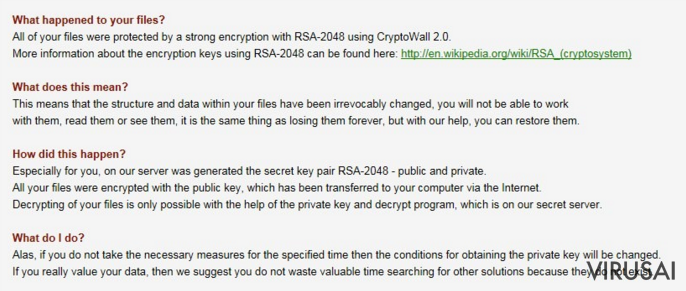
Kaip CryptoWall 2.0 gali užkrėsti kompiuterį?
CryptoWall 2.0, kaip ir bet kuri kita CryptoWall versija, paprastai plinta per užkrėstus el. laiškus. Štai kodėl jūs turite būti labai atsargūs kaip atidarinėjate el. laiškus, ypač jei jie priklauso jums nežinomiems siuntėjams. Be to, venkite įtartinų svetainių, kurios jums rodo šimtus skirtigų reklamų ar yra pripildytos panašaus turinio. Kaip jau turbūt supratote, naršymas po tokias svetaines jums gali daug kainuoti. Siekiant išvengti tokių netikėtai paisrodančių virusų ir skaudžių jų sukeltų padarinių, viesuomet turėkite į savo kompiuterį įsirašę patikimą antivirusinę programą.
Ką daryti, jei kompiuteris buvo užsikrėstas šio viruso?
Jei pastebėjote CryptoWall 2.0 virusui priklausantį pranešimą, nieko nelaukite ir kuo greičiau jį pašalinkite, nes nuo to priklauso jūsų užblokuotų failų kiekis. Beje, atjunkite savo išorinį diską ir panašius įrenginius bei nepamirškite atsijungti nuo interneto.
CryptoWall 2.0 viruso pašalinimui mes jums rekomenduojame naudoti žemiau pateiktas instrukcijas. Jas naudodami, nepamirškite atidžiai sekti kiekvieno jų žingsnio, nes tik taip jūs gaėsite išvengti dar didesnės žalos, kuri gali būti padaryta jūsų kompiuteriui. Deja, bet failų iššifravimui jūs turėtumėte išbandyti mūsų duotas programas (R-studio, Photorec) ir, jeigu jos nepadėjo jums atgauti jūsų failų, tai reiškia, kad tai yra praktiškai neįmonama. Vienintelė galimybė tai padaryti, tokiu atveju yra sumokėti reikalaujamą išpirką.
Rankinis CryptoWall 2.0 viruso pašalinimas
Rankinis CryptoWall 2.0 pašalinimas saugiajame režime
Svarbu! →
Rankinio pašalinimo instrukcijos gali būti per sudėtingas paprastiems kompiuterių naudotojams. Tam, kad viską atliktumėte teisingai, reikia turėti IT žinių (pašalinus ar pažeidus gyvybiškai svarbius sisteminius failus galima visiškai sugadinti Windows sistemą). Be to, tai gali užtrukti net kelias valandas, todėl mes rekomenduojame verčiau rinktis aukščiau pateiktą automatinį pašalinimą.
1 žingsnis. Įjunkite saugųjį režimą
Geriausia rankinį kenkėjiškos programos pašalinimą atlikti saugiajame režime.
Windows 7 / Vista / XP
- Spustelėkite Start > Shutdown > Restart > OK.
- Kai jūsų kompiuteris taps aktyviu, kelis kartus spauskite F8 mygtuką (jei tai neveikia, pabandykite F2, F12, Del ir kt. – tai priklauso nuo jūsų pagrindinės plokštės modelio), kol išvysite Advanced Boot Options langą.
- Iš sąrašo pasirinkite Safe Mode with Networking.

Windows 10 / Windows 8
- Dešiniuoju pelės mygtuku spustelėkite Start mygtuką ir pasirinkite Settings.

- Slinkite žemyn, kad pasirinktumėte Update & Security.

- Kairėje lango pusėje pasirinkite Recovery.
- Dabar slinkite žemyn, kad rastumėte Advanced Startup skyrių.
- Spustelėkite Restart now.

- Pasirinkite Troubleshoot.

- Eikite į Advanced options.

- Pasirinkite Startup Settings.

- Paspauskite Restart.
- Dabar paspauskite 5 arba spustelėkite 5) Enable Safe Mode with Networking.

2 žingsnis. Išjunkite įtartinus procesus
Windows Task Manager yra naudingas įrankis, rodantis fone veikiančius procesus. Jei kenkėjiška programa vykdo procesą, turėtumėte jį išjungti:
- Norėdami atidaryti Windows Task Manager, klaviatūroje spauskite Ctrl + Shift + Esc.
- Spauskite More details.

- Slinkite žemyn į Background processes skyrių ir ieškokite ko nors įtartino.
- Dešiniuoju pelės mygtuku spustelėkite tai ir pasirinkite Open file location.

- Grįžkite prie proceso, paspauskite dešinį pelės mygtuką ir pasirinkite End Task.

- Ištrinkite kenksmingo aplanko turinį.
3 žingsnis. Patikrinkite programos paleidimą
- Norėdami atidaryti Windows Task Manager, klaviatūroje spauskite Ctrl + Shift + Esc.
- Eikite į Startup skirtuką.
- Dešiniuoju pelės mygtuku spustelėkite įtartiną programą ir pasirinkite Disable.

4 žingsnis. Ištrinkite viruso failus
Su kenkėjiškomis programomis susiję failai gali slėptis įvairiose jūsų kompiuterio vietose. Pateikiame instrukcijas, kurios gali padėti juos rasti:
- Windows paieškoje įveskite Disk Cleanup ir paspauskite Enter.

- Pasirinkite diską, kurį norite išvalyti (C: pagal numatytuosius nustatymus yra jūsų pagrindinis diskas ir greičiausiai bus tas, kuriame yra kenkėjiškų failų).
- Slinkite per Files to delete sąrašą, pasirinkdami šiuos failus:
Temporary Internet Files
Downloads
Recycle Bin
Temporary files - Pasirinkite Clean up system files.

- Taip pat galite ieškoti kitų kenksmingų failų, paslėptų šiuose aplankuose (įrašykite juos į Windows Search ir paspauskite Enter):
%AppData%
%LocalAppData%
%ProgramData%
%WinDir% -
Baigę iš naujo paleiskite kompiuterį įprastu režimu.
Kaip ištrinti CryptoWall 2.0 naudojant System Restore
-
Žingsnis 1: Perkraukite kompiuterį į Safe Mode with Command Prompt režimą
Windows 7 / Vista / XP- Paspauskite Start → Shutdown → Restart → OK.
- Kai kompiuteris įsijungs iš naujo, pradėkite spaudinėti F8. Tai darykite tol, kol pasirodys Advanced Boot Options langas.
-
Iš sąrašo pasirinkite Command Prompt

Windows 10 / Windows 8- Spustelėkite Power Windows mygtuką. Po to spauskite ir paspaudę laikykite Shift mygtuką, galiausiai pasirinkite Restart..
- Pasirinkite Troubleshoot → Advanced options → Startup Settings ir vėl spauskite Restart.
-
Kai kompiuteris įsijungs iš naujo, lange Startup Settings pasirinkite Enable Safe Mode with Command Prompt

-
Žingsnis 2: Atstatykite sistemos nustatymus ir failus
-
Kai pasirodys Command Prompt langas, įveskite cd restore ir spustelėkite Enter.

-
Dabar įrašykite rstrui.exe ir vėl spustelėkite Enter..

-
Kai pasirodys naujas langas, spustelėkite Next ir pasirinkite sistemos atkūrimo tašką, kuris yra prieš CryptoWall 2.0 pasirodymą jūsų kompiuteryje. Po to vėl paspauskite Next.


-
Dabar spauskite Yes ir pradėkite sistemos atstatymą.

-
Kai pasirodys Command Prompt langas, įveskite cd restore ir spustelėkite Enter.
Galiausiai, susimąstykite apie savo kompiuterio apsaugą ir tokių virusų kaip CryptoWall 2.0 prevenciją. Kad apsisaugotumėte nuo ransomware kategorijai priskiriamų virusų, naudokite patikimas antivirusines, tokias kaip FortectIntego, SpyHunter 5Combo Cleaner arba Malwarebytes.
Jums rekomenduojama
Pasirinkite teisingą naršyklę ir padidinkite savo saugumą su VPN įrankiu
Internetinis šnipinėjimas pastaraisiais metais tampa vis didesne problema, todėl žmonės vis dažniau domisi kaip apsaugoti savo privatumą. Vienas iš pagrindinių būdų, kaip sustiprinti savo saugumą – pasirinkti saugiausią, privatumą galinčią suteikti interneto naršyklę. Nors žiniatinklio naršyklės negali užtikrinti visiško privatumo ir saugumo, tačiau kai kurios iš jų yra daug pažangesnės tokių funkcijų srityje.
Be to, naudodamiesi Private Internet Access VPN galite naršyti internete visiškai anonimiškai ir dar labiau sustiprinti savo apsaugą. Ši programinė įranga nukreipia srautą per skirtingus serverius, taip užmaskuodama jūsų IP adresą ir buvimo vietą. Pasitelkę saugios naršyklės ir VPN derinį, galėsite naršyti internete be jokios baimės tapti nusikaltėlių ar šnipinėjimo auka.
Sumažinkite virusų keliamą grėsmę - pasirūpinkite atsarginėmis duomenų kopijomis
Virusai gali paveikti programinės įrangos funkcionalumą arba tiesiogiai pažeisti sistemoje esančius duomenis juos užkoduojant. Dėl minėtų problemų gali sutrikti sistemos veikla, o asmeninius duomenis žmonės gali prarasti visam laikui. Turint naujausias atsargines kopijas, tokios grėsmės nėra, kadangi galėsite lengvai atkurti prarastus duomenis ir grįžti į darbą.Tokiu būdu galėsite pasiekti naujausius išsaugotus duomenis po netikėto viruso įsilaužino ar sistemos gedimo. Atsarginių failų kopijų kūrimas kasdien ar kas savaitę turėtų tapti jūsų įpročiu. Atsarginės failų kopijos yra ypač naudingos tuo atveju, jeigu į sistemą netikėtai patenka kenksmingas kompiuterinis virusas. Tam, kad galėtumėte atkurti prarastus duomenis, rekomenduojame naudoti Data Recovery Pro programą.







